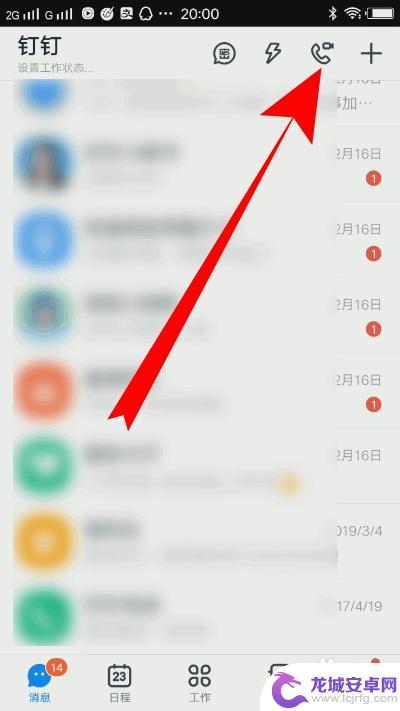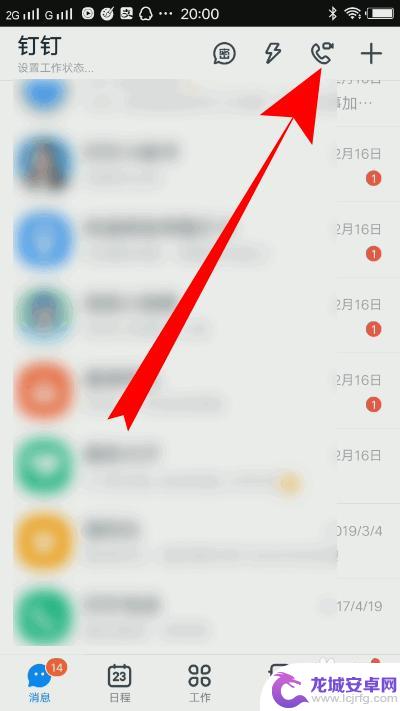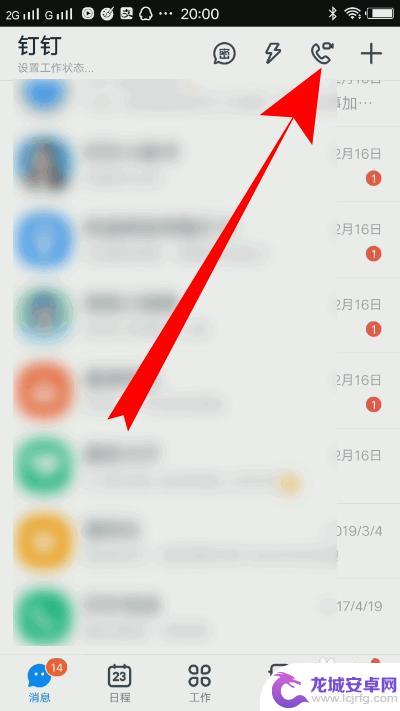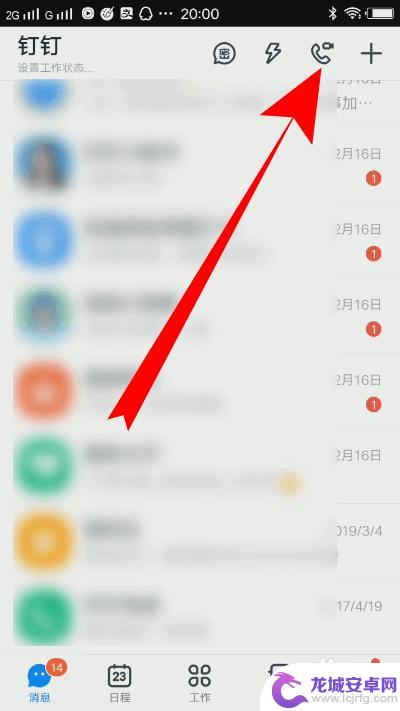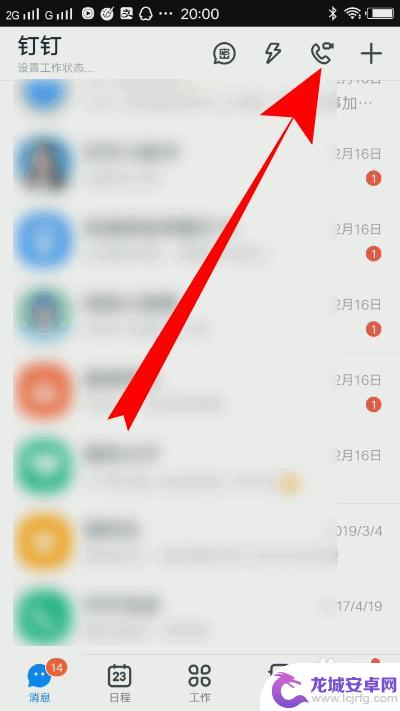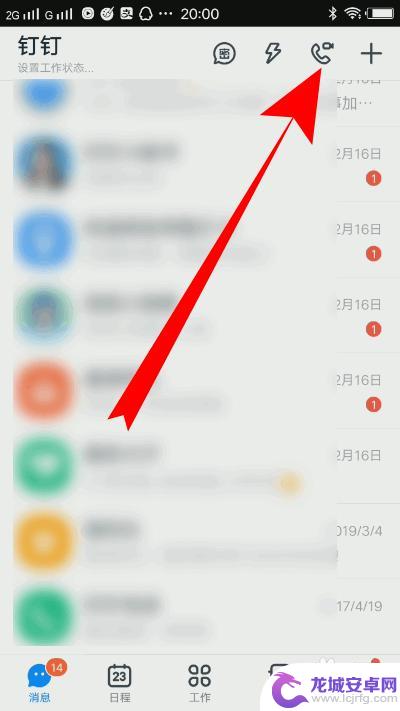手机钉钉直播 钉钉手机端怎么进行直播讲课
随着科技的不断发展,手机已经成为我们日常生活中不可或缺的工具,而钉钉作为企业级通讯工具,更是在办公领域发挥着重要作用,近年来随着直播教学的兴起,钉钉也推出了手机钉钉直播功能,为教育培训行业带来了更多的可能性。钉钉手机端如何进行直播讲课呢?下面就让我们一起来了解一下吧。
钉钉手机端怎么进行直播讲课
具体方法:
1.登录进入钉钉,点击页面上方的电话图标。
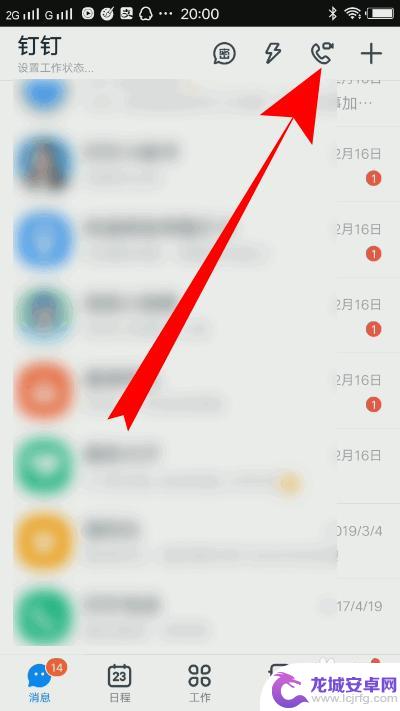
2.之后点击发起直播。
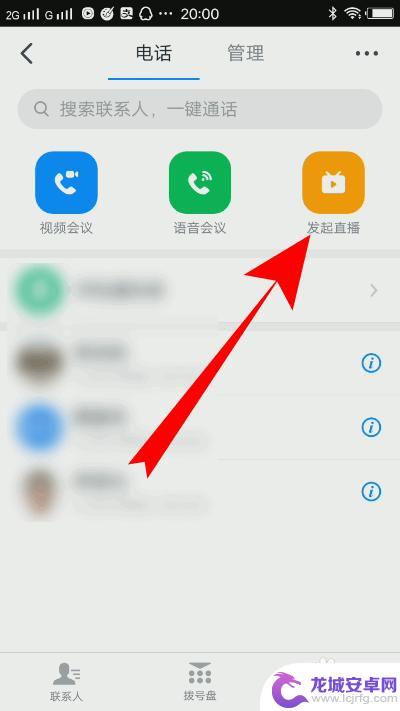
3.选择一个群组,如果没有群组。需要创建一个群聊。
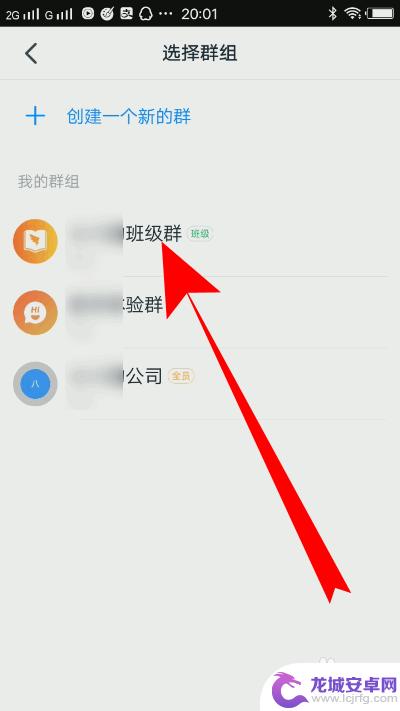
4.页面跳转,输入直播的主题。
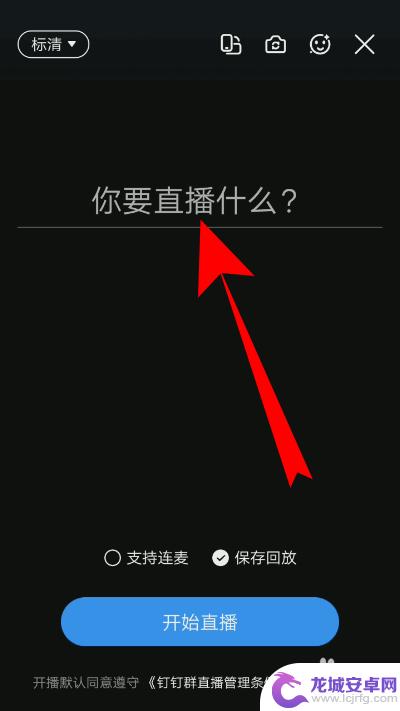
5.之后点击开始直播。
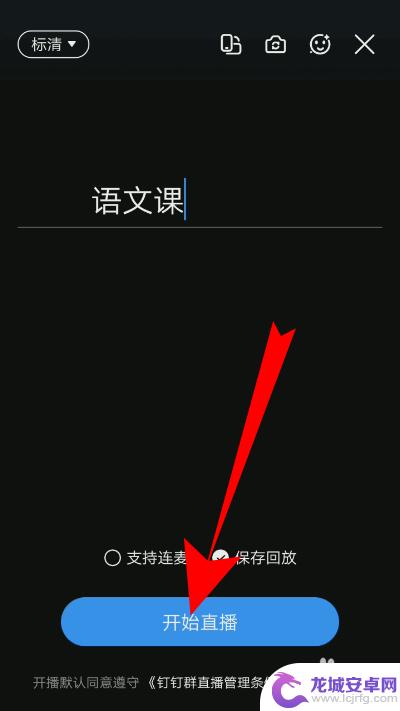
6.等待倒计时即可使用手机钉钉直播讲课了。
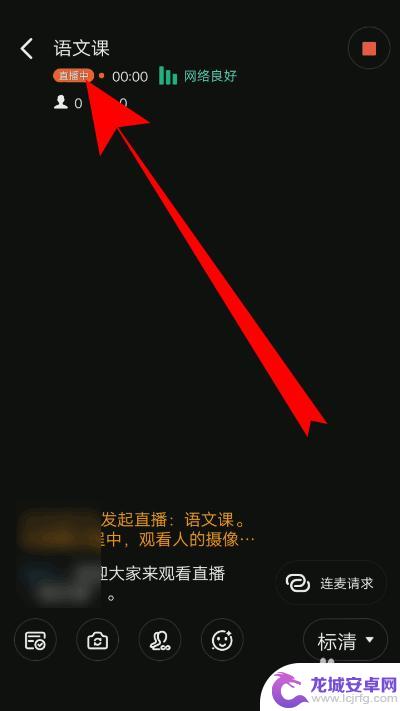
7.总结
1、登录进入钉钉,点击页面上方的电话图标。
2、之后点击发起直播。
3、选择一个群组,如果没有群组。需要创建一个群聊。
4、页面跳转,输入直播的主题。
5、之后点击开始直播。
6、等待倒计时即可使用手机钉钉直播讲课了。
以上是手机钉钉直播的全部内容,如果你遇到类似的情况,请参照小编的方法来处理,希望对大家有所帮助。
相关教程
-
钉钉手机直播如何上课讲课 钉钉手机端怎么进行在线讲课直播
钉钉手机直播作为一种在线教育工具,为广大教师和学生提供了便捷高效的在线讲课直播平台,通过钉钉手机端,教师可以随时随地进行线上教学,不受时间和地点的限制...
-
钉钉用手机怎么直播 钉钉手机版直播讲课步骤
如今,随着科技的不断发展和智能手机的普及,我们的生活方式也发生了翻天覆地的变化,在教育领域,传统的课堂教学已经逐渐被数字化教学取代,而钉钉手机版直播讲课则成...
-
手机钉钉课堂直播 手机钉钉如何直播讲课
手机钉钉作为一款专注于教育领域的直播软件,为广大教师和学生提供了一个便捷的在线学习平台,通过手机钉钉课堂直播功能,教师们可以随时随地进行在线授课,实现远程教学。而学生们也可以通...
-
手机钉钉怎样直播讲课 手机钉钉直播讲课操作步骤
手机钉钉已经成为现代教育领域不可或缺的工具之一,其直播讲课功能更是受到广泛关注,通过手机钉钉直播讲课,教师可以实时与学生互动,提供更加生动有趣的教学内容,同时也能够方便学生在任...
-
钉钉手机直播步骤 手机钉钉直播讲课的步骤
随着科技的不断发展,手机直播已经成为了一种方便快捷的传播方式,在众多手机直播平台中,钉钉手机直播作为一款专业的企业级直播工具,受到了广大用户的热爱和追捧。钉钉...
-
如何用手机在钉钉上直播课 钉钉手机版怎么用来直播讲课
随着科技的发展,手机已经成为我们生活中不可或缺的一部分,钉钉作为一款办公工具,也逐渐融入到我们的日常工作中。而如何在钉钉上直播课程,已经成为越来越多教育工作者关注的话题。钉钉手...
-
如何用语音唤醒苹果6手机 苹果手机语音唤醒功能怎么开启
苹果6手机拥有强大的语音唤醒功能,只需简单的操作就能让手机立即听从您的指令,想要开启这项便利的功能,只需打开设置,点击Siri和搜索,然后将允许Siri在锁定状态下工作选项打开...
-
苹果x手机怎么关掉 苹果手机关机关不掉解决方法
在我们日常生活中,手机已经成为了我们不可或缺的一部分,尤其是苹果X手机,其出色的性能和设计深受用户喜爱。有时候我们可能会遇到一些困扰,比如无法关机的情况。苹果手机关机关不掉的问...
-
如何查看苹果手机详细信息 苹果手机如何查看详细设备信息
苹果手机作为一款备受瞩目的智能手机,拥有许多令人称赞的功能和设计,有时我们可能需要查看更详细的设备信息,以便更好地了解手机的性能和配置。如何查看苹果手机的详细信息呢?通过一些简...
-
手机怎么把图片保存到u盘 手机照片传到U盘教程
在日常生活中,我们经常会遇到手机存储空间不足的问题,尤其是拍摄大量照片后,想要将手机中的照片传输到U盘中保存是一个很好的解决办法。但是许多人可能不清楚如何操作。今天我们就来教大...